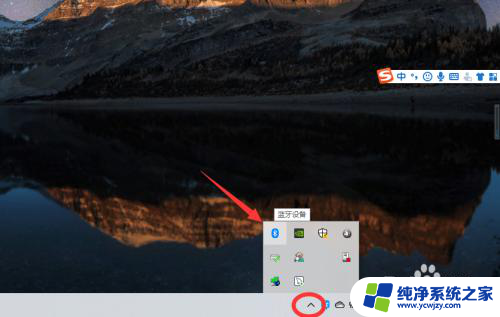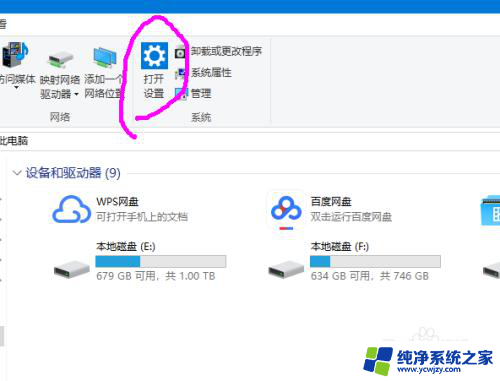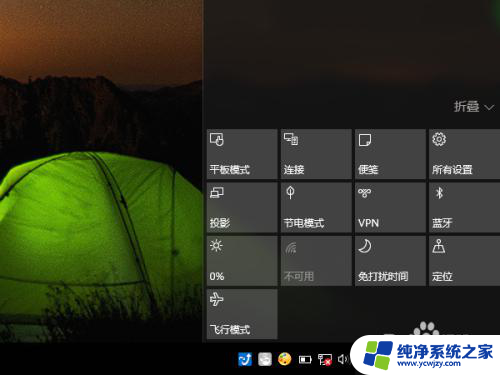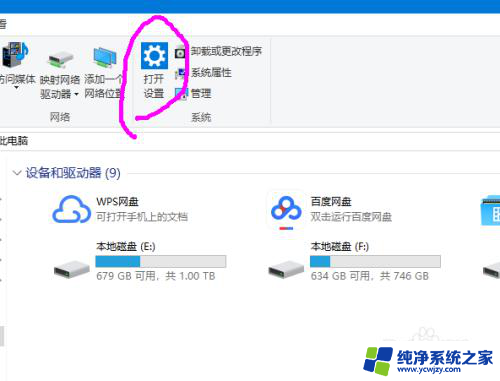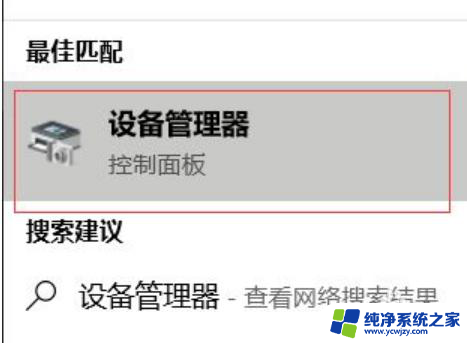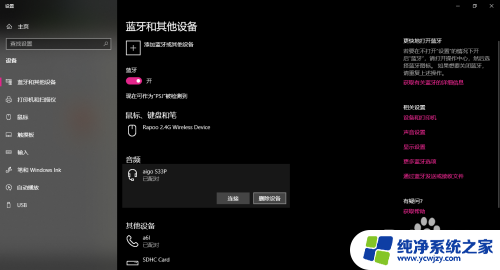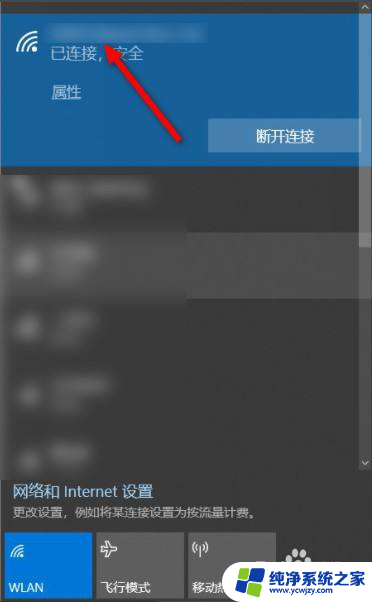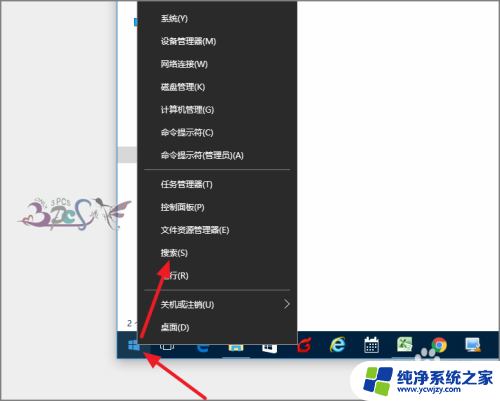搜不到无线蓝牙耳机怎么回事儿 如何解决Windows10搜索不到无线蓝牙耳机设备的问题
在如今数字化的世界中,无线蓝牙耳机成为人们日常生活中不可或缺的音频设备之一,有时候我们可能会遇到一个令人沮丧的问题,就是在Windows10操作系统中搜索不到无线蓝牙耳机。这个问题可能会让我们无法享受到无线自由带来的便利和舒适。如何解决这个问题呢?本文将为大家介绍几种可能的解决方法,帮助大家快速恢复无线蓝牙耳机的连接。
步骤如下:
1.在Win10任务栏左侧的搜索框中,搜索“蓝牙”,点击顶部的“蓝牙设置”;

2.在win10蓝牙设置界面,去搜索附近的蓝牙设备,进行配对或者进行关闭等。

3. 鼠标点击电脑左下角的搜索图标,在搜索框中输入设备管理器。会看到设备管理器,点击设备管理器
4.找到蓝牙设备图标,点开。点击下图框出来的蓝牙驱动,鼠标右键选择更新驱动程序,如果是你电脑的蓝牙驱动问题,系统会自动帮你更新到最新的驱动。
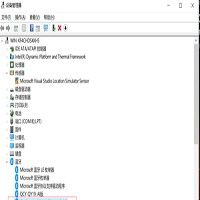
5.驱动更新完之后,鼠标点击电脑左下角的开始菜单。找到设置图标,点开找到设备,点开。找到蓝牙设置,重新对蓝牙无线耳机进行搜索,即可搜出你的设备来啦
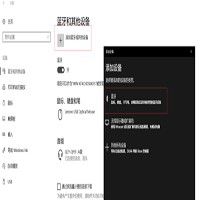 6
6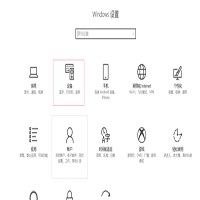
以上就是搜不到无线蓝牙耳机的解决方法,如果遇到这种情况,你可以按照以上操作来解决,非常简单快速。